Pokud máte desítky úkolů, o které se musíte denně starat, Trello vám nabízí šikovnou funkci, která vám umožní mít přehled o všech vašich úkolech a dílčích úkolech.
Kontrolní seznamy můžete použít k tomu, abyste se ujistili, že jste na správné cestě a můžete úspěšně dodržet termín stanovený pro úkoly, které máte na starosti.
V této příručce vám ukážeme, jak přidat kontrolní seznamy na nástěnky Trello. Uvedeme také řadu užitečných tipů a triků, které vám pomohou zvýšit vaši produktivitu.
Kroky k přidání kontrolních seznamů na karty Trello
Otevřete nástěnku Trello a vyberte kartu, na kterou chcete přidat kontrolní seznam. Otevřete kartu a uvidíte Kontrolní seznam tlačítko pod Přidat do košíku sekce.
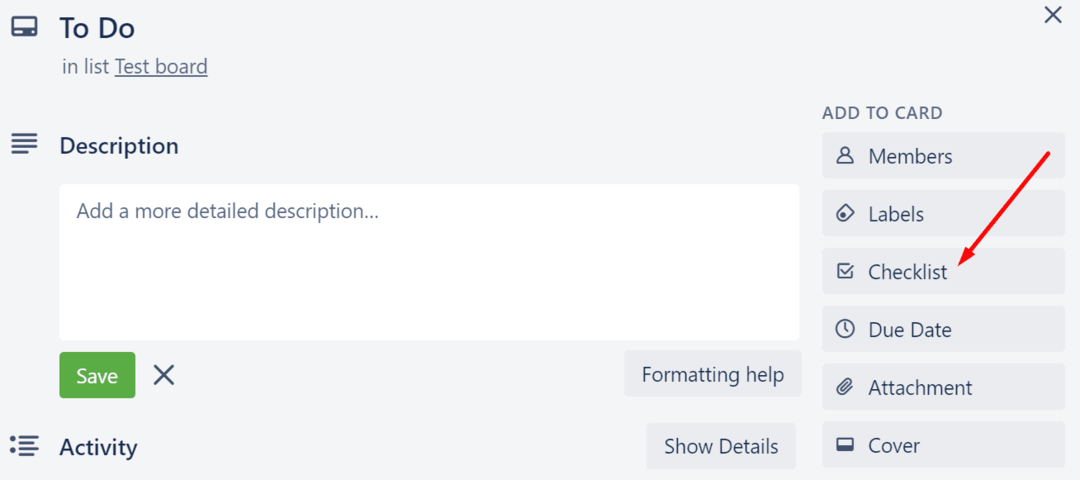
Klikněte na možnost Kontrolní seznam, přidejte název kontrolního seznamu a poté klikněte na Přidat knoflík.
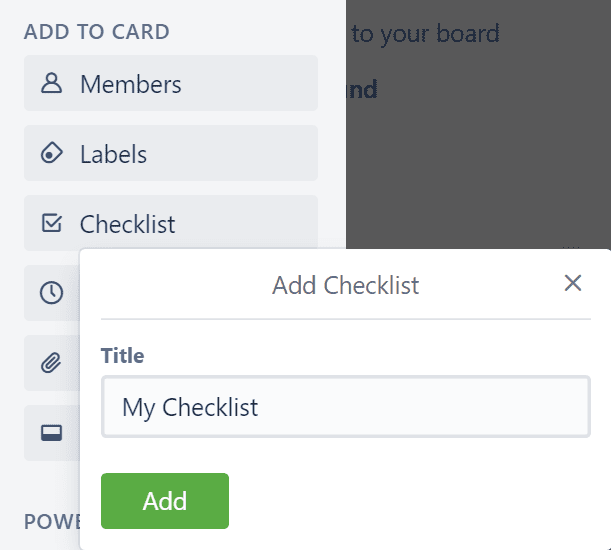
Poté můžete začít přidávat položky do svého kontrolního seznamu, přidělovat úkoly svým kolegům (pokud máte verzi Trello Business Class), nastavit termín pro příslušný úkol a další.
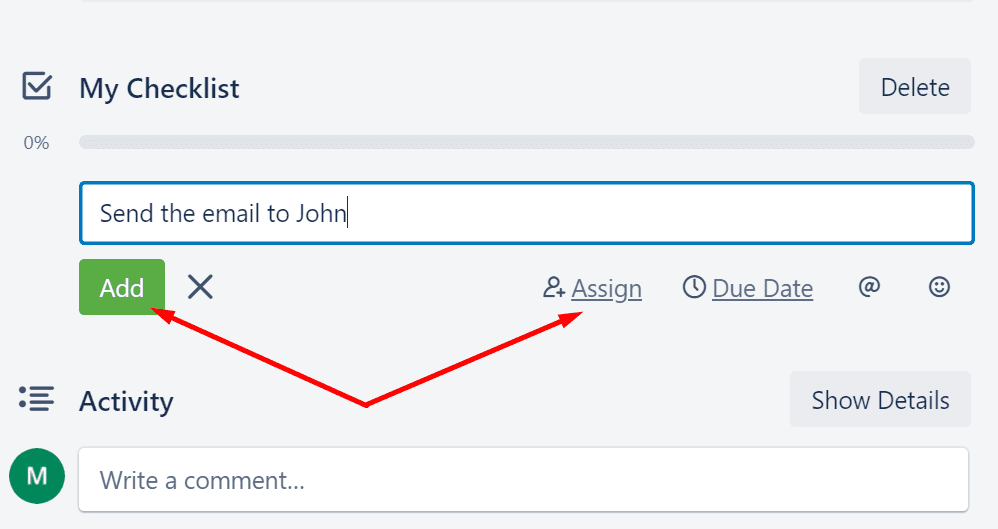
Jakmile budou jednotlivé úkoly dokončeny, můžete zaškrtnout příslušné políčko a ukazatel průběhu se posune.
Můžete se také rozhodnout skrýt úkoly, které jste již dokončili, abyste se mohli lépe soustředit na nadcházející úkoly.
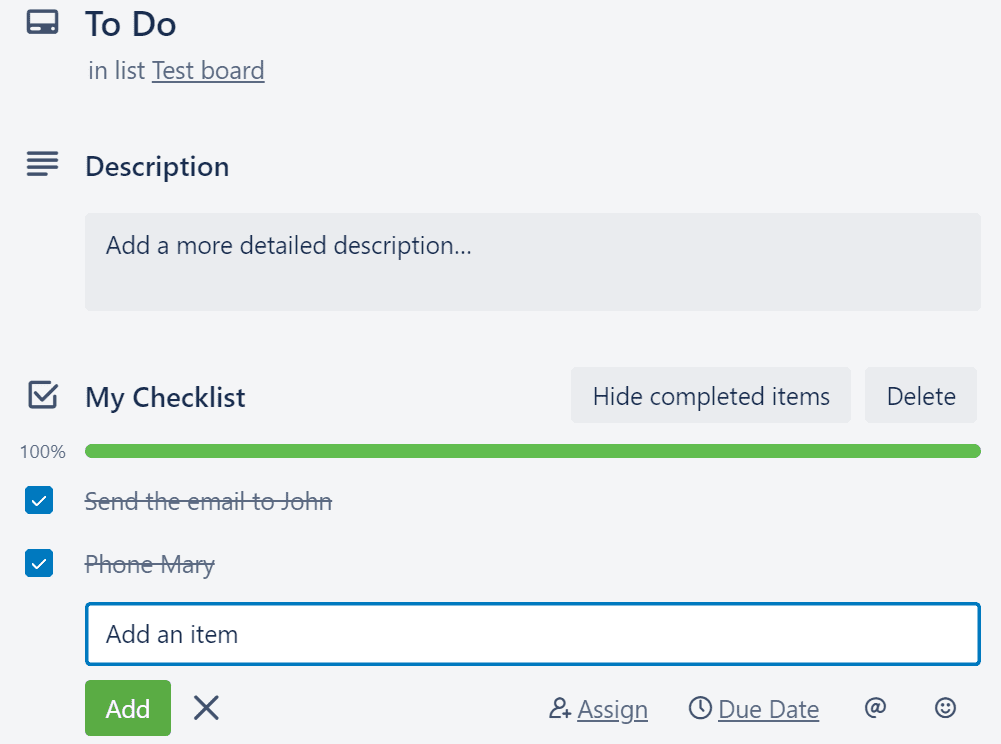
Pokud jste splnili všechny úkoly ze svého kontrolního seznamu, indikátor průběhu zezelená.
Kontrolní seznam pak můžete smazat nebo archivovat.
Užitečné tipy
Existuje spousta akcí, které můžete udělat, pokud jde o úpravy nebo správu vašich kontrolních seznamů Trello.
Můžete zkopírovat položky z jiného kontrolního seznamu na vaší aktuální desce. Jdi na Přidat kontrolní seznam sekce a použijte Kopírovat položky z… volba.
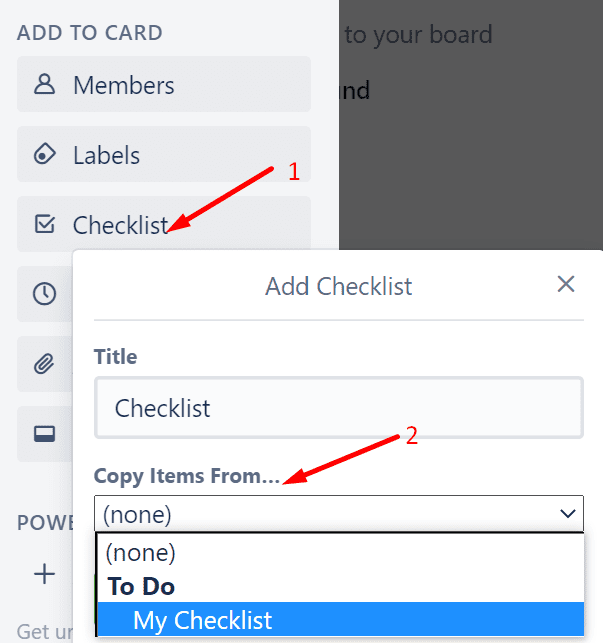
Chcete-li k přidání kontrolního seznamu použít zkratku Trello, stiskněte tlačítko – na klávesnici a Trello automaticky přidá na vaši kartu nový kontrolní seznam.